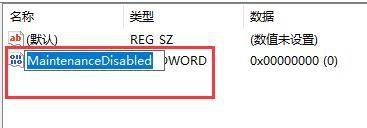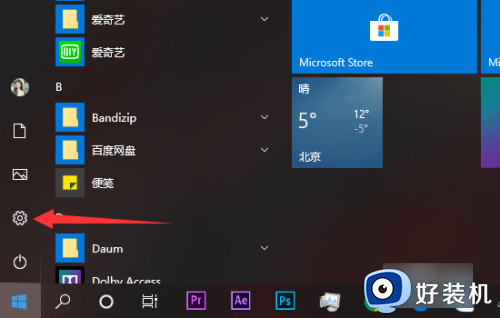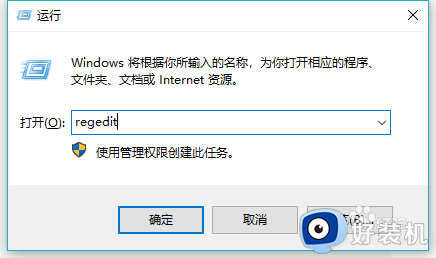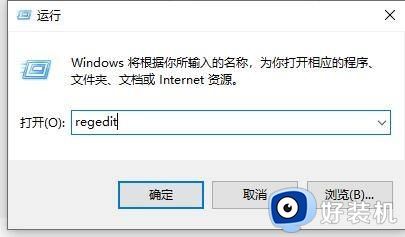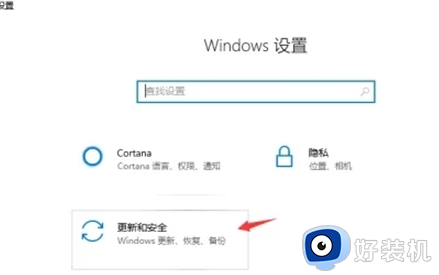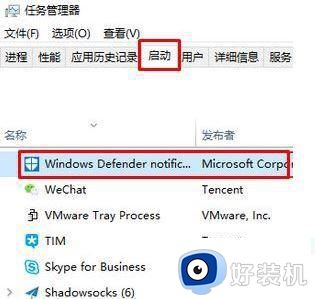win10关闭自动扫描病毒的方法 win10怎么关闭自动扫描病毒系统
时间:2024-03-19 15:34:45作者:huige
有很多win10系统用户在使用电脑的时候,发现系统自带的Windows defender会自动对全盘进行病毒扫描,影响了电脑的运行速度,所以很多人就想要将其关闭,那么win10怎么关闭自动扫描病毒系统呢?针对这个问题,本文这就给大家介绍一下win10关闭自动扫描病毒的方法。
方法如下:
1、“win+R”快捷键开启运行输入“regedit”,回车打开。
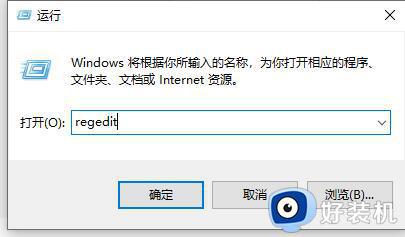
2、进入注册表编辑器后,依次点击“HKEY_LOCAL_MACHINE/SOFTWARE/Microsoft/Windows NT/CurrentVersion/Schedule/Maintenance”。
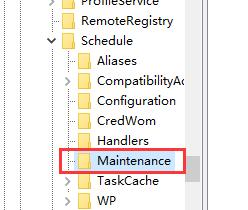
3、接着右击右侧空白处,选择“新建”一个“DWORD值”。
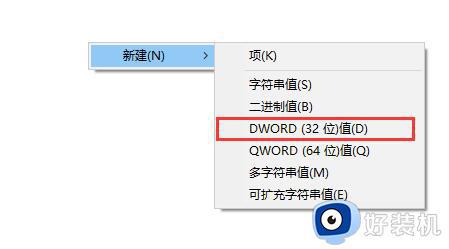
4、然后将其命名为“MaintenanceDisabled”。
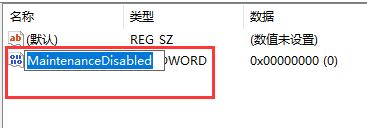
5、最后双击将其打开,在窗口中将“数值数据”改为“1”,点击确定保存就可以了。
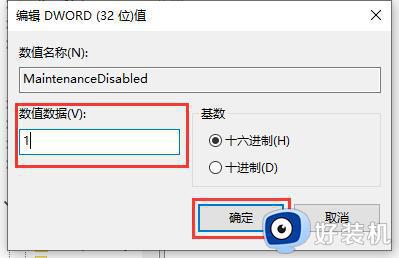
以上给大家介绍的就是win10关闭自动扫描病毒系统的详细方法,大家有需要的话可以学习上述方法步骤来关闭,希望帮助到大家。